Az Android Kiwi böngészőjében az „Éjszakai mód” egy nagyszerű funkció, amely lehetővé teszi a sötét módot az összes weboldalon, még azokon a webhelyeken is, amelyek általában nem támogatják. Az éjszakai mód a tipikus sötét mód kibővítése, mivel tudatában van a sötét módok webböngészőkre jellemző hibáinak.
A Sötét mód egy alternatív színpaletta, amely sötét színeket használ, hogy a képernyő kevésbé legyen világos. Ennek elsődleges előnye, hogy sötétben használva a képernyő kevésbé kirívóan fényes. Ezen túlmenően, egyesek előnyben részesítik a fekete vagy sötét hátterű fehér szöveget, ami könnyebben olvasható, és kevésbé megerőlteti a szemet. Az OLED vagy AMOLED képernyővel rendelkező felhasználók számára a sötét mód még energiamegtakarítással is jár, mivel a fénykibocsátó képpontoknak kevesebb fényt kell termelniük.
Böngészőkben használva azonban a sötét módnak komoly korlátai vannak. Míg a böngésző beállíthatja a saját felületét egy sötét témára, általában világos fehér háttérrel tölti be a webhelyeket, ami lényegében legyőzi a lényeget. Itt jön be a Kiwi „éjszakai üzemmódja”. Az éjszakai mód lehetővé teszi a sötét módot, és felülírja a webhelyek színsémáit, és a hátteret feketére, a szöveget pedig fehérre változtatja. A nem fehér hátterű webhelyek esetében az éjszakai mód az alapértelmezett háttér sötét színét használja ahelyett, hogy feketére cserélné.
Tipp: A webhelyek színsémájának megváltoztatása alkalmanként használhatósági problémákat okozhat. Például a képeket ez nem érinti, ez problémákat okozhat az átlátszó hátteret és fekete tartalmat használó képeknél.
Az éjszakai mód megjelenésének konfigurálásához meg kell nyitnia az alkalmazáson belüli beállításokat. Ehhez először meg kell érintenie a hárompontos ikont az alkalmazás jobb felső sarkában.
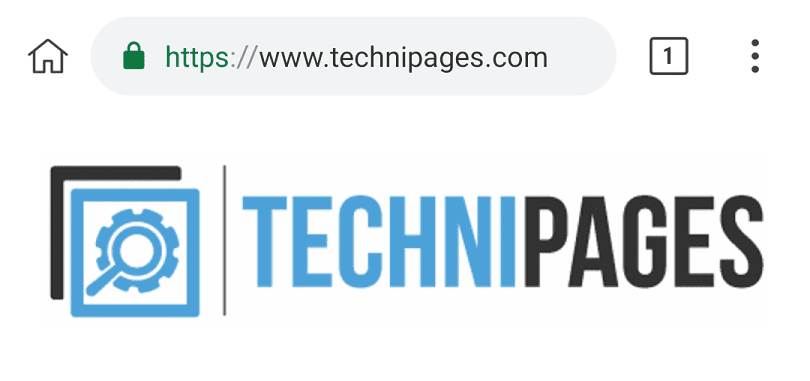
A legördülő menüben aktiválhatja az éjszakai módot az „Éjszakai mód bekapcsolása” elem megérintésével, amely felülről az ötödik lehetőség lesz.
A beállítások megnyitásához érintse meg a „Beállítások” lehetőséget, amely a legördülő lista harmadik és utolsó opciója lesz.
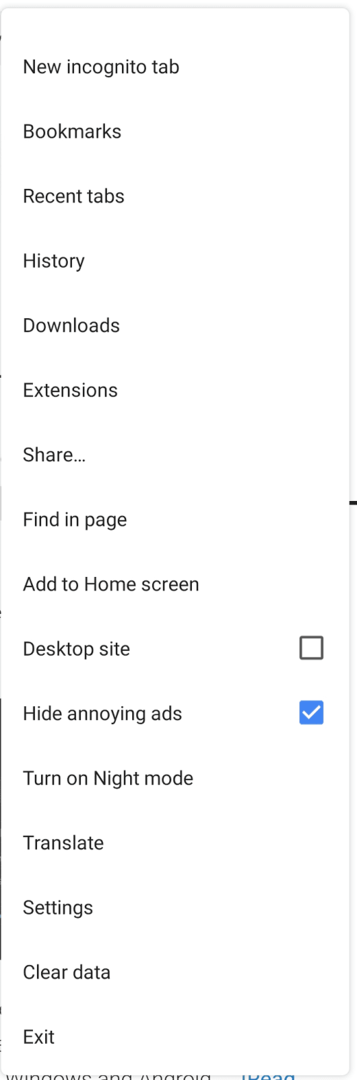
A beállításokban érintse meg a „Kisegítő lehetőségek” elemet a megfelelő beállítások menü megnyitásához.

Technikailag két beállítást konfigurálhat az éjszakai módhoz: „Éjszakai mód kontraszt” és „Szürkeárnyalatos éjszakai mód”.
Sajnos a tesztelés során úgy tűnt, hogy a „Szürkeárnyalatos éjszakai mód” nem változott, ha engedélyezve van vagy letiltva. Ez a tesztelt verzió hibája lehet, így a futásteljesítmény változhat. A funkciónak le kell cserélnie az összes hátteret, még a színeseket is, fekete vagy szürke háttérrel, nem pedig a meglévő szín sötétebb változatát.
Az „Éjszakai mód kontraszt” lehetővé teszi az éjszakai mód megjelenésének konfigurálását. Kapsz egy csúszósávot, amely lehetővé teszi a kontraszt beállítását 85% és 115% között. 85%-ban a weboldal háttere viszonylag világosszürke, a szöveg alapértelmezett színe mellett ez kissé nehezen olvasható. 100%-os alapbeállításnál a weboldal háttere fekete, de a szöveg nem túl világos; ez tökéletesen használható, de egyesek előnyben részesítik a nagyobb kontraszt beállítást. 115%-nál a háttér fekete marad, de a szöveg világosabb fehér, így jobban kiemelkedik.
Egyszerűen húzza a csúszkát a kívánt pozícióba az éjszakai mód megjelenésének konfigurálásához.
Tipp: Az érvénybe léptetéshez ki-, majd újra be kell kapcsolnia az éjszakai módot.
